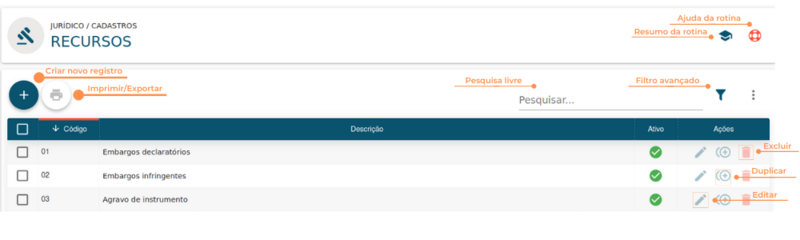Mudanças entre as edições de "Recursos"
(Sem diferença)
|
Edição atual tal como às 14h44min de 13 de maio de 2021
Rotina
Jurídico / Cadastros / Recursos
Objetivo da rotina
Possibilitar o cadastro e o gerenciamento dos Recursos.
Onde este cadastro é utilizado
Os Recursos são utilizados na Dashboard - Advogado, no menu Processos, e também nas operações Por Processo, em que com o deslinde do Processo pode ser informado o Recurso, de acordo com o andamento processual e o lançamento das fases.
Principais conceitos
Ação: É um direito pelo qual é possível demandar ou ingressar em juízo, com o objetivo de obter do Poder Judiciário uma solução para determinados conflitos de pretensões.
Decisão: No ERPVoalle Jurídico, a decisão corresponde a uma determinação sobre um Processo, em que é possível validar se o mesmo procede, tem recurso e demais opções cadastradas.
Deslinde: Termo jurídico que significa esclarecimento, ou seja, tornar algo compreensível.
Processo: É uma ação judicial ou a sequência de atos predefinidos de acordo com a lei, com o objetivo de alcançar um resultado com relevância jurídica.
Recurso: É o instrumento processual que busca modificar ou corrigir decisão judicial.
Requisitos
Esta Rotina não possui processos que a antecedem.
Visão Geral
Resumo da Rotina ![]() : Aqui você vê informações sobre as principais funções da rotina.
: Aqui você vê informações sobre as principais funções da rotina.
Ajuda da Rotina ![]() : Ao clicar no ícone, você é direcionado à pagina da Wiki com o conteúdo sobre a rotina.
: Ao clicar no ícone, você é direcionado à pagina da Wiki com o conteúdo sobre a rotina.
Filtro Avançado ![]() : Utilize filtros para buscar itens da rotina.
: Utilize filtros para buscar itens da rotina.
Pesquisar: Faça uma pesquisa livre por palavras e itens da rotina.
Ações da rotina
Como cadastrar um Recurso
1. Clique em "Criar Novo Registro" ![]() .
.
2. Na janela, insira as informações necessárias nos campos, respeitando as obrigatoriedades de preenchimento.
- No campo Código insira um número para classificação e ordenação do cadastro.
- Em Descrição preencha com uma breve descrição do Recurso a ser cadastrado.
- Ativo indica o status do cadastro.
3. Clique em SALVAR NOVO.
Como editar um Recurso
1. Clique no botão "Editar" ![]() na linha do Recurso que você deseja editar. Todas as configurações explicadas acima podem ser editadas ao clicar neste ícone.
na linha do Recurso que você deseja editar. Todas as configurações explicadas acima podem ser editadas ao clicar neste ícone.
2. Faça as alterações desejadas e clique em SALVAR EDIÇÃO.
Como duplicar um Recurso
1. Clique no ícone "Duplicar" ![]() na linha do Recurso que você deseja duplicar. A duplicação serve para copiar os dados preenchidos em outro cadastro, facilitando a criação de um novo cadastro.
na linha do Recurso que você deseja duplicar. A duplicação serve para copiar os dados preenchidos em outro cadastro, facilitando a criação de um novo cadastro.
2. Para concluir, clique em SALVAR NOVO.
Como excluir um Recurso
1. Clique no botão "Excluir" ![]() na linha do Recurso que você deseja excluir.
na linha do Recurso que você deseja excluir.
2. Para concluir, clique em EXCLUIR.
Obs: Os registros padrão do sistema não podem ser excluídos. Registros que estejam referenciados em algum outro cadastro ou Processo não podem ser excluídos.
Como imprimir/exportar cadastros da rotina
1. Selecione o (os) cadastro (s) que você deseja imprimir/exportar. Para selecionar toda a listagem, clique na caixa superior de seleção.
2. Clique no botão "Imprimir/Exportar" ![]() .
.
3. Selecione o formato em que você deseja imprimir/exportar os dados: "imprimir", ".pdf" ou ".csv".
4. O arquivo escolhido será impresso ou exportado, conforme sua preferência.
Como ver o histórico de cadastros da rotina
Para verificar o histórico de criação/edição de um registro, clique sobre a linha do registro e depois em "Histórico". Você verá informações como data/hora, operação realizada (criação/edição) e responsável. Para verificar detalhes da edição, pressione o botão "Registro Editado", que também indica o número total de campos editados. Toda criação, edições e restaurações ficarão registradas no histórico.
Rotinas impactadas
- Jurídico / Operações / Dashboard - Advogado
- Jurídico / Operações / Fases Processuais